SAP Design Studio - Conecte-se a um UDS
Você deve se conectar à plataforma de BI para adicionar fonte de dados a um novo aplicativo de análise no Design Studio. Você tem que se conectar à plataforma de BI no momento do login.
Para se conectar a um Universe Data Source (UDS), vá para a pasta Data Source em Outline em um novo aplicativo de análise - Right click → Add Data Source.
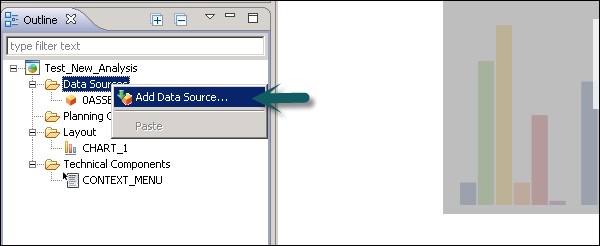
Como adicionar o universo como fonte de dados?
Vamos ver como adicionar o Universo como fonte de dados. Clique na guia Browse em Connection na janela Add Data Source.
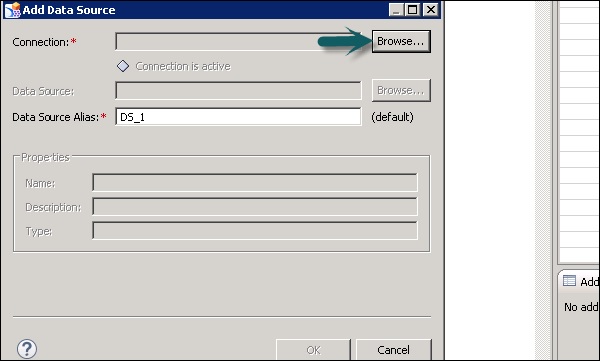
Selecione eFashion.unxarquivo para adicionar uma conexão. Você também pode filtrar a conexão da lista disponível.

A próxima etapa é editar o painel de consulta. Para isso, deve-se clicar em Editar especificação da consulta.

Adicione as dimensões e medidas aos objetos de resultado. Você pode expandir cada uma dessas pastas no painel esquerdo e adicionar objetos a dimensões e medidas.
Depois de selecionar todos os objetos, clique no botão OK do painel de consulta. Esta consulta será adicionada à janela Adicionar fonte de dados. Clique em OK para adicioná-lo à pasta Data source na visualização Outline.

Para editar a visualização inicial, clique com o botão direito no Data Source → Edit Initial View. As medidas serão adicionadas diretamente à guia de visualização.

Adicione as dimensões selecionadas na consulta à guia Linha.
Na captura de tela a seguir, adicionamos Estado e Categoria para vir com os valores de medida. Você pode aplicar formatação para medir valores.
Clique em OK e, em seguida, clique na guia Criar Cruz.

Uma aba cruzada foi adicionada à área do editor e é assim que você pode se conectar à fonte de dados do universo.
